Bandwagonhost 搬瓦工VPS注册教程
搬瓦工应该是国内最出名的国外VPS了,资格也很老,迄今已经有八年多了。早期的搬瓦工VPS以超低价格出名,最牛的是价格超低的同时保持着稳定,经过国内大量用户的蹂躏仍玉树临风。目前搬瓦工已迎娶白富美、走向人生巅峰。虽然不主打超低价VPS了,但依然有很高的性价比。这里, VPS小学生给大家演示一下搬瓦工VPS的注册过程。
首先,需要注意的是,很多人遇到过搬瓦工VPS注册看不到验证码,这是因为搬瓦工VPS的验证码是使用的谷歌的服务,内地是无法显示验证码的,这时候就需要通过直接购买搬瓦工VPS进行注册。
搬瓦工VPS产品列表:http://www.vpsxxs.com/banwagongvps/
VPS小学生以搬瓦工VPS直连大陆CN2洛杉矶机房这个为例(因为这款来说线路更适合建站)
无货,点此查看搬瓦工最新促销活动:http://www.vpsxxs.com/tag/banwagong/
记得使用搬瓦工优惠码BWH3HYATVBJW
(已更新到目前最便宜套餐)
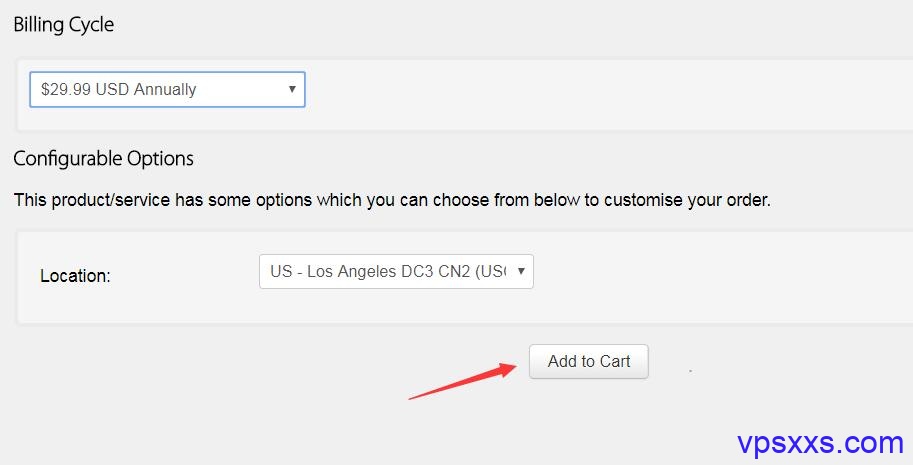
把搬瓦工VPS加入购物车
点击add to cart把搬瓦工VPS加入购物车。
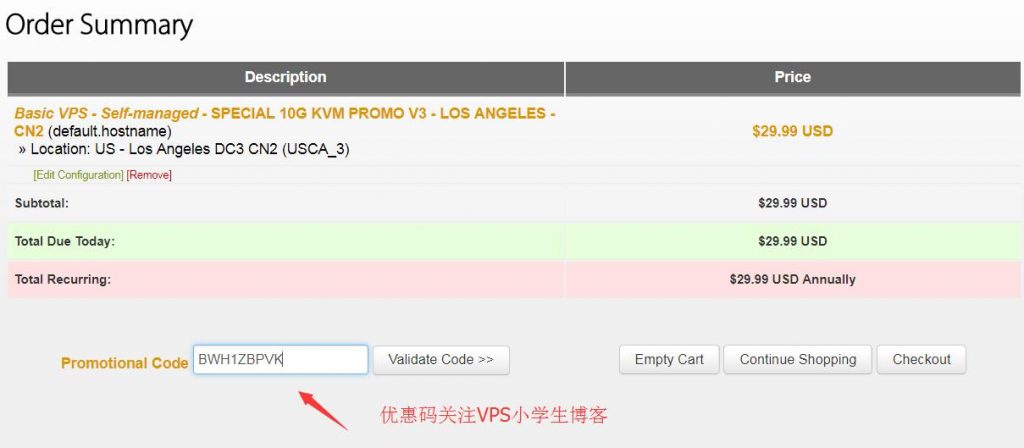
输入搬瓦工VPS优惠码
输入搬瓦工VPS优惠码:BWH3HYATVBJW 点击后面的Validate Code
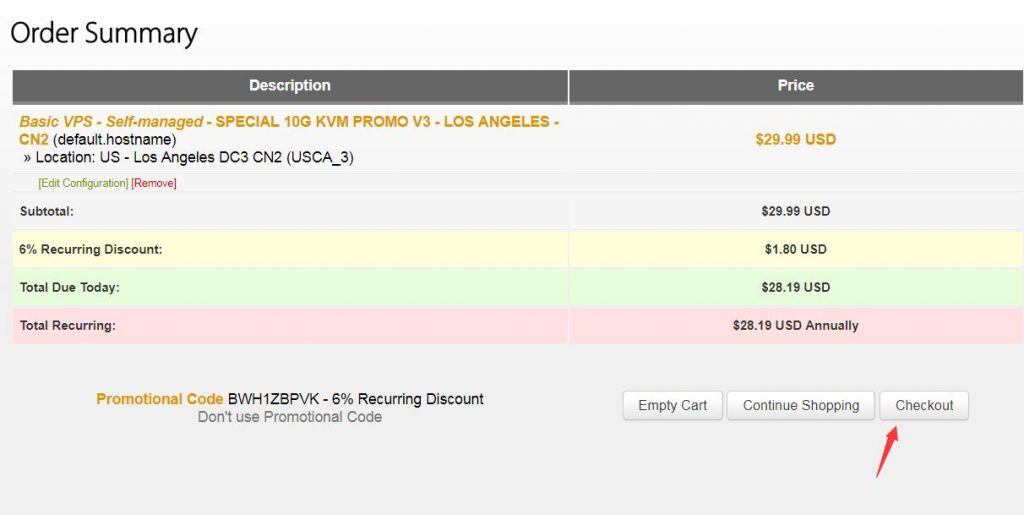
搬瓦工VPS结账
这时候就会显示优惠后的价格,点击Checkout结账
然后填写个人资料
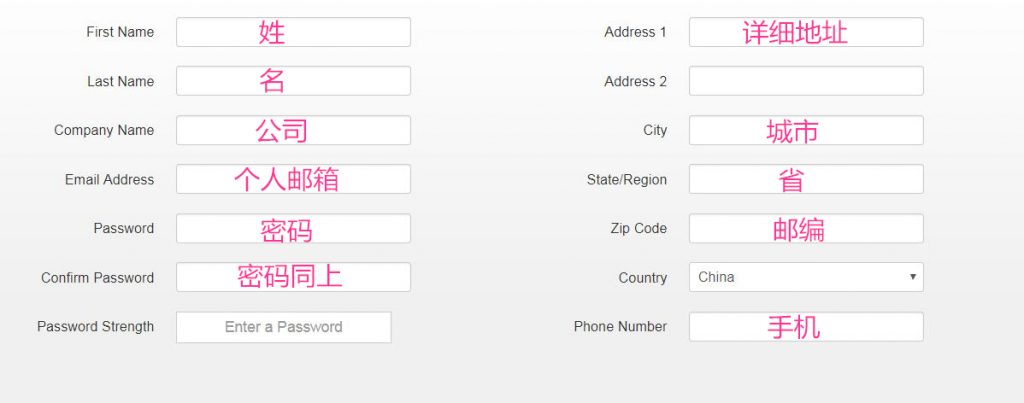
搬瓦工注册资料填写
使用拼音注册即可(马上要过年了,就算你有英文名回家也叫翠花了,^_^)。需要注意两个地方:详细地址一栏不要填的太长、手机前面不用加86,因为已经选过国家。
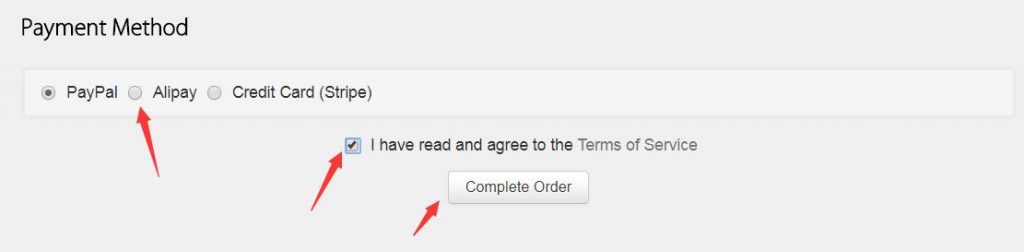
搬瓦工VPS支付宝付款
选择付款方式,可以用paypal,也可以用支付宝。同意注册协议,在I have read and agree to the Terms of Service前面打上勾,点击下面的Complete Order
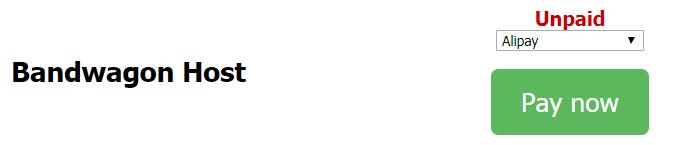
搬瓦工支付宝付款
点击绿色大按钮跳转到支付宝支付付款就可以了。当然也可以用paypal付款。
至此,搬瓦工VPS注册就完成了。
在出现的登录界面使用刚才注册时填写的邮箱和密码就可以登录了。后台选择Services下拉选择My Services就可以看到刚才购买的VPS信息了。
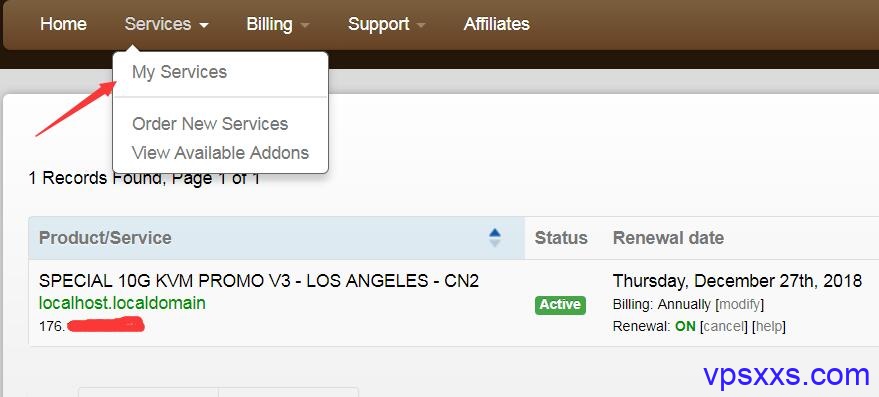
搬瓦工后台信息
搬瓦工也会向你刚才注册填写的邮箱里发送服务器信息,包括IP、用户名、密码、端口等。有这些信息就够我们使用了,大部分操作都不用进搬瓦工后台管理。VPS小学生会给大家分享一些搬瓦工VPS的应用教程,请收藏VPS小学生的博客。













